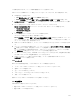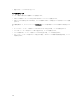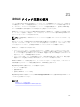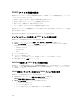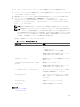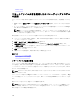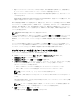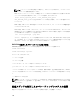Users Guide
この操作を実行するには、サーバー制御の権限を持っている必要があります。
USB デバイスから iDRAC にサーバー設定プロファイルをインポートするには、次の手順を実行します。
1. USB 管理ポートを設定します。
• USB 管理ポートモード を 自動 または iDRAC に設定します。
• iDRAC 管理対象:USB XML 設定 を デフォルト資格情報付きで有効 または 無効 に設定します。
2. configuration.xml および control.xml ファイルが保存されている USB キーを iDRAC USB ポートに挿入
します。
3. サーバー設定プロファイルは、USB デバイスのルートディレクトリの下にある
System_Configuration_XML サブディレクトリにあります。次のシーケンスで確認できます。
• <servicetag>-config.xml
• <modelnum>-config.xml
• config.xml
4. サーバー設定プロファイルのインポートジョブが開始されます。
プロファイルが検出されない場合、処理は停止します。
iDRAC 管理対象:USB XML 設定 が デフォルト資格情報付きで有効 に設定され、BIOS セットアップパ
スワードが
null でない場合、またはいずれかの iDRAC ユーザーアカウントが変更されている場合、エ
ラーメッセージが表示され、処理が停止します。
5. LCD パネルと LED(ある場合)に、インポートジョブが開始されたことを示すステータスが表示されま
す。
6. ステージングする必要のある設定があり、コントロールファイルで シャットダウンタイプ に 再起動な
し が指定されている場合、設定を行うにはサーバーを再起動する必要があります。それ以外の場合は、
サーバーが再起動されて設定が適用されます。ただしサーバーがすでにシャットダウンしている場合
は、再起動なし が指定されていても、ステージングされた設定が適用されます。
7. インポートジョブが完了すると、LCD/LED でジョブが完了したことが示されます。再起動が必要な場合
は、LCD にステータスが「再起動の待機中」として表示されます。
8. USB デバイスがサーバーに挿入されたままの場合、インポート操作の結果は USB デバイスの
results.xml ファイルに記録されます。
LCD メッセージ
LCD パネルが使用可能な場合、パネルには次のメッセージが順次表示されます。
1. インポート中 – USB デバイスからサーバー設定プロファイルがコピーされています。
2. 適用中 — ジョブが進行中です。
3. 完了 — ジョブが正常に完了しました。
4. エラーで完了 — ジョブは完了しましたがエラーが発生しました。
5. 失敗 — ジョブが失敗しました。
詳細については、USB デバイスの結果ファイルを参照してください。
LED の点滅動作
USB LED がある場合は、次のことを示します。
• 緑色の点灯 – USB デバイスからサーバー設定プロファイルがコピーされている。
• 緑色の点滅 – ジョブが進行中である。
311